Adatbázis-kezelés
Microsoft Access 2021
45. feladatsor
1. Hozz létre új adatbázist a megadott néven a megadott helyre a következők szerint:
Az adatbázis tartalmazzon egy Javítások nevű táblát!
nyisd meg az adatbázis-kezelő programot:
- Üres adatbázis
Üres adatbázis - Fájlnév: fájl elérési útja, neve -
- -
Mentés másként Táblanév: Javítások
Mezőnév
Adattípus
Mezőtulajdonságok
Kód
Rövid szöveg
Mezőméret: 25
EszközID
Szám
Mezőméret: Egész
Dátum
Dátum/Idő
Leírás
Hosszú szöveg
Mentés: C + s
2. Végezd el azt a beállítást, amely után a Dátum mezőbe csak 2009. augusztus 1-je és 2010. február 28-a közötti dátum rögzíthető! Mentsd, illetve zárd az adatbázist!
jelöld ki a Dátum sort
Mezőtulajdonságok
Érvényességi szabály: Between #2009.08.01# And #2010.02.28#
Mentés: C + s
Ablak bezárása: C + É
-
nyisd meg az ab-45.mdb adatbázist
3. Egészítsd ki a Személyzet táblát egy mezővel, amelyben a nemet rögzítheted. A mező neve legyen Férfi, típusa pedig logikai (boolean)!
Táblák - Személyzet - Megnyitás Tervező nézetben: C + N
az első üres sorba vedd fel a mező értékeit:
az első üres sorba vedd fel a mező értékeit:
Mezőnév
Adattípus
Mezőtulajdonságok
Férfi
Igen/Nem
Mentés: C + s
Ablak bezárása: C + É
4. Kapcsold össze a Személyzet és a Kutatóbázis táblát a Kód mezőn keresztül!
-
-
-
Táblázatok hozzáadása
Táblák lapfül: Személyzet - Kijelölt táblák hozzáadása
(a Kutatóbázis tábla már szerepel, így nem kell felvenni)
Bezárás(a Kutatóbázis tábla már szerepel, így nem kell felvenni)
-
Kapcsolatok szerkesztése - Új kapcsolat...
Új kapcsolat Bal oldali tábla neve: Személyzet; Jobb oldali tábla neve: Kutatóbázis
Bal oldali oszlop neve: Kód; Jobb oldali oszlop neve: Kód - OK
Bal oldali oszlop neve: Kód; Jobb oldali oszlop neve: Kód - OK
5. Állíts be hivatkozási integritást a Személyzet és a Kutatóbázis tábla közti kapcsolatra!
☑ Hivatkozási integritás megőrzése
Létrehozás
Létrehozás
Ablak bezárása: C + É
6. Vegyél fel két újabb tetszőleges országot az Ország táblába!
Táblák - Ország - Megnyitás: N
Ugrás a táblázat végére: C + M
írj be két tetszőleges rekordot a táblába, például:
írj be két tetszőleges rekordot a táblába, például:
Ország
OrszágID
Brazília
automatikus érték!
Mexikó
automatikus érték!
Mentés: C + s
Ablak bezárása: C + É
7. Nyisd meg a Kutatóbázis táblát, majd töröld azt a beállítást, amely tiltja a klímafigyeléssel is foglalkozó állomások megjelenését!
Táblák - Kutatóbázis - Megnyitás: N
- -
Mentés: C + s
8. Módosítsd a tábla jelenlegi rendezési beállítását úgy, hogy a táblázat sorai Kód szerinti rendben jelenjenek meg! Mentsd, illetve zárd a táblát!
kattints a  -bal
Kód oszlopneven
-bal
Kód oszlopneven
-
-
Mentés: C + s
Ablak bezárása: C + É
9. Töröld véglegesen az Eszközök nevű táblát az adatbázisból!
Táblák - Eszközök
Törlés: D
Figyelmeztető üzenet:
Törlés: D
Figyelmeztető üzenet:
Microsoft Access: Szeretné törölni a(z) ... objektumot? - Igen
10. Hozz létre lekérdezést a következők szerint:
A lekérdezés a Kutatóbázis és az Ország tábla alapján készüljön! A lekérdezés futtatásakor az eredmény kizárólag a következő oszlopokkal jelenjen meg: Kutatóbázis.Kód, Ország.Ország, Kutatóbázis.Név, Kutatóbázis.Klímafigyelés!
Állíts be olyan feltételt, amellyel megkaphatod azon nem olasz fenntartású bázisok adatát, amelyek neve a BASE szóval kezdődik, és ahol ugyanakkor klímafigyelést folytatnak!
A lekérdezés eredménye név szerint kerüljön rendezésre!
Mentsd a lekérdezést L10 néven, majd zárd be a lekérdezést!
-
Táblázatok hozzáadása
Táblák lapfül: Ország - C + Kutatóbázis - Kijelölt táblák hozzáadása
BezárásAz alábbi ábra alapján hozd létre a lekérdezést:
Mező
Kód
Ország
Név
Klímafigyelés
Tábla
Kutatóbázis
Ország
Kutatóbázis
Kutatóbázis
Rendezés
Növekvő
Megjelenítés
☑
☑
☑
☑
Feltétel
<> "Olaszország"
Like "BASE"
Igaz
A lekérdezés SQL kódja:
SELECT Kutatóbázis.Kód, Ország.Ország, Kutatóbázis.Név, Kutatóbázis.Klímafigyelés
FROM Ország INNER JOIN Kutatóbázis ON Ország.OrszágID = Kutatóbázis.OrszágID
WHERE (((Ország.Ország)<>"Olaszország")
AND ((Kutatóbázis.Név) Like "Base*") AND ((Kutatóbázis.Klímafigyelés)=True))
ORDER BY Kutatóbázis.Név;Mentés: C + s
Mentés másként
Lekérdezésnév: L10
Ablak bezárása: C + É
11. Módosítsd az L1 lekérdezést a következők szerint:
Töröld a Személyzet táblát a lekérdezés által használt rekordforrások közül!
Alakítsd át úgy a jelenlegi feltételbeállítást, hogy a lekérdezés eredményében ne jelenjenek meg azok a rekordok, amelyekben az Ország mező értéke Egyesült Államok! Ezután egészítsd ki a feltételeket oly módon, hogy azon további rekordok is megjelenhessenek, amelyek nevében szerepel a Wisconsin szó, de a Klímafigyelés mező értéke igaz!
Az eredmény a Kód oszlop szerint legyen rendezett!
Lekérdezések - L1 - Megnyitás Tervező nézetben: C + N
jelöld ki a Személyzet táblát, törlés: D
Az alábbi ábra alapján módosítsd a lekérdezést:
Mező
Kód
Ország
Név
Klímafigyelés
Tábla
Kutatóbázis
Ország
Kutatóbázis
Kutatóbázis
Rendezés
Növekvő
Megjelenítés
☑
☑
☑
☑
Feltétel
<> "Egyesült Államok"
Hamis
Vagy
Like "*Wisconsin*"
Igaz
A lekérdezés SQL kódja:
SELECT Kutatóbázis.Kód, Ország.Ország, Kutatóbázis.Név, Kutatóbázis.Klímafigyelés
FROM Ország INNER JOIN Kutatóbázis ON Ország.OrszágID = Kutatóbázis.OrszágID
WHERE (((Ország.Ország)<>"Egyesült Államok")
AND ((Kutatóbázis.Klímafigyelés)=False))
OR (((Kutatóbázis.Név) Like "*Wisconsin*")
AND ((Kutatóbázis.Klímafigyelés)=True))
ORDER BY Kutatóbázis.Kód;Mentés: C + s
Ablak bezárása: C + É
12. Módosítsd az L2 lekérdezést a következők szerint:
A lekérdezés eredményében a rekordforrás minden mezője jelenjen meg!
Korlátozd a rekordok megjelenését úgy, hogy az 5 alatti OrszágID-vel rendelkezők ne jelenjenek meg!
Lekérdezések - L2 - Megnyitás Tervező nézetben: C + N
Az alábbi ábra alapján módosítsd a lekérdezést:
Mező
OrszágID
Név
Klímafigyelés
Kód
Tábla
Kutatóbázis
Kutatóbázis
Kutatóbázis
Kutatóbázis
Rendezés
Megjelenítés
☑
☑
☑
☑
Feltétel
>=5
A lekérdezés SQL kódja:
SELECT Kutatóbázis.OrszágID, Kutatóbázis.Név, Kutatóbázis.Klímafigyelés, Kutatóbázis.Kód
FROM Kutatóbázis
WHERE (((Kutatóbázis.OrszágID)>=5));Mentés: C + s
Ablak bezárása: C + É
13. Készíts űrlapot a Kutatóbázis tábla tartalmának megjelenítéséhez!
Az űrlapon az OrszágID kivételével minden mezőt helyezz el (egy oldalon több rekord szerepeljen)!
Helyezz címet az űrlap láblécébe, majd emeld ki az alapértelmezettől eltérő (nagyobb) mérettel!
Mentsd az űrlapot F néven, illetve zárd be!
-
jelöld ki a címkét - címke szerkesztése: Ő
írd át a kijelölt címet: Kutatóbázisok - N
- - 24
a cím címkét lenyomott -bal húzd az Űrlapláb részbe
-bal húzd az Űrlapláb részbe
Űrlap varázsló -
Cím módosítása:Táblák/lekérdezések: Tábla: Kutatóbázis
a tábla mezőit - az OrszágID mezőn kívül - a > gombbal
emeld át a Kijelölt mezők részbe - Tovább
Űrlap varázsló - Milyen szerkezetű legyen az űrlap?
a tábla mezőit - az OrszágID mezőn kívül - a > gombbal
emeld át a Kijelölt mezők részbe - Tovább
◉ Táblázatos - Tovább
Űrlap varázsló - Mi legyen az űrlap címe?
F
◉ Űrlap tervének módosítása - Befejezés
◉ Űrlap tervének módosítása - Befejezés
jelöld ki a címkét - címke szerkesztése: Ő
írd át a kijelölt címet: Kutatóbázisok - N
- - 24
a cím címkét lenyomott
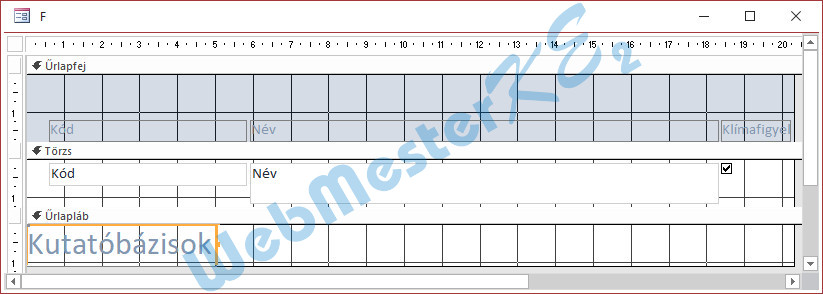
Mentés: C + s
Ablak bezárása: C + É
14. Egészítsd ki a Kutatóbázis tábla alapján készült azonos nevű űrlapot a Légkörfigyelés Klímafigyelés mezővel! Mentsd, illetve zárd az űrlapot!
Űrlapok - Kutatóbázis - Megnyitás Tervező nézetben: C + N
- - Klímafigyelés
- - a címkét és a jelölőnégyzetet is igazítsd a megfelelő helyre
- - a címkét és a jelölőnégyzetet is igazítsd a megfelelő helyre
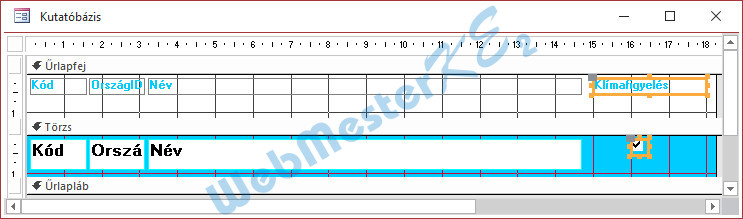
Mentés: C + s
Ablak bezárása: C + É
15. Készíts jelentést, amelyben a Kutatóbázis és az Ország tábla alapján készült J nevű lekérdezéssel megjelenített rekordokat mutatod meg!
A jelentésben minden mező szerepeljen, kivéve az Ország.OrszágID mezőt (egy oldalon több rekord legyen)!
A jelentés a Klímafigyelés mező szerint kerüljön csoportosításra!
A csoportba tartozó bázisok száma a csoportok alatt, jól azonosítható módon jelenjen meg!
A jelentés címe „Kutatóbázisok listája” legyen, amely az alapértéknél nagyobb betűnagysággal jelenjen meg!
Mentsd a jelentést J néven, majd zárd be!
-
Jelentés varázsló -
Táblák/lekérdezések: Lekérdezés: J
az OrszágID mezőn kívül a többi mezőt
a > gombbal emeld át az alábbi mezőket a Kijelölt mezők részbe:
Jelentés varázsló -
az OrszágID mezőn kívül a többi mezőt
a > gombbal emeld át az alábbi mezőket a Kijelölt mezők részbe:
Klímafigyelés - > - Tovább
Jelentés varázsló - - Tovább
Jelentés varázsló -
Elrendezés - ◉ Blokk
Tájolás - ◉ Fekvő - Tovább
Jelentés varázsló -
Tájolás - ◉ Fekvő - Tovább
J - Befejezés
jelöld ki a Kód beviteli mezőt
- -
- -
Cím módosítása:
jelöld ki a címkét - címke szerkesztése: Ő
írd át a kijelölt címet: Kutatóbázisok listája - N
- - 24
- -
jelöld ki a címkét - címke szerkesztése: Ő
írd át a kijelölt címet: Kutatóbázisok listája - N
- - 24
- -
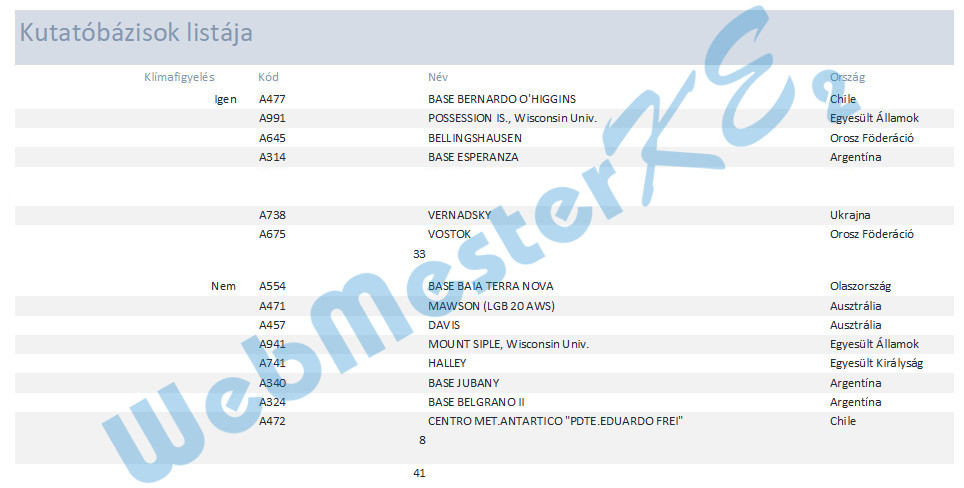
Mentés: C + s
Ablak bezárása: C + É
16. Módosítsd a J1 nevű jelentést a következők szerint:
Cseréld meg a Név és a Kód oszlop sorrendjét!
Növeld meg az országnevek megjelenítésére szolgáló szövegdoboz szélességét úgy, hogy a jelentésben minden országnév olvasható legyen! Mentsd, illetve zárd a jelentést!
Jelentések - J1 - Megnyitás Tervező nézetben: C + N
jelöld ki a Kód címke és beviteli mezőt
Tulajdonságlap megnyitása: É
jelöld ki az Név címke és beviteli mezőt
Tulajdonságlap megnyitása: É
Tulajdonságlap megnyitása: É
Balra: 3,6 cm
Tulajdonságlap bezárása: Éjelöld ki az Név címke és beviteli mezőt
Tulajdonságlap megnyitása: É
Balra: 6,5 cm
Tulajdonságlap bezárása: Éjelöld ki a Név címke és beviteli mezőt
Tulajdonságlap megnyitása: É
ezután a címke és beviteli mezőket igazítsd, hogy mindegyik elem látható legyen nyomtatásban
Tulajdonságlap megnyitása: É
Szélesség: 8 cm
Tulajdonságlap bezárása: Éezután a címke és beviteli mezőket igazítsd, hogy mindegyik elem látható legyen nyomtatásban
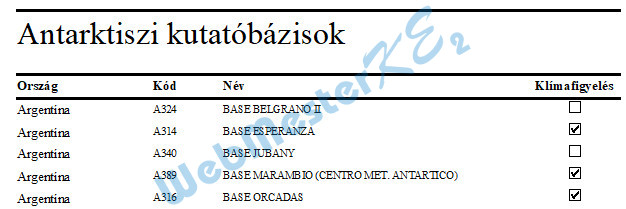
Mentés: C + s
Ablak bezárása: C + É